微信小程序~调试
小程序调试面板
模拟器
模拟器模拟微信小程序在客户端真实的逻辑表现,对于绝大部分的 API 均能够在模拟器上呈现出正确的状态。
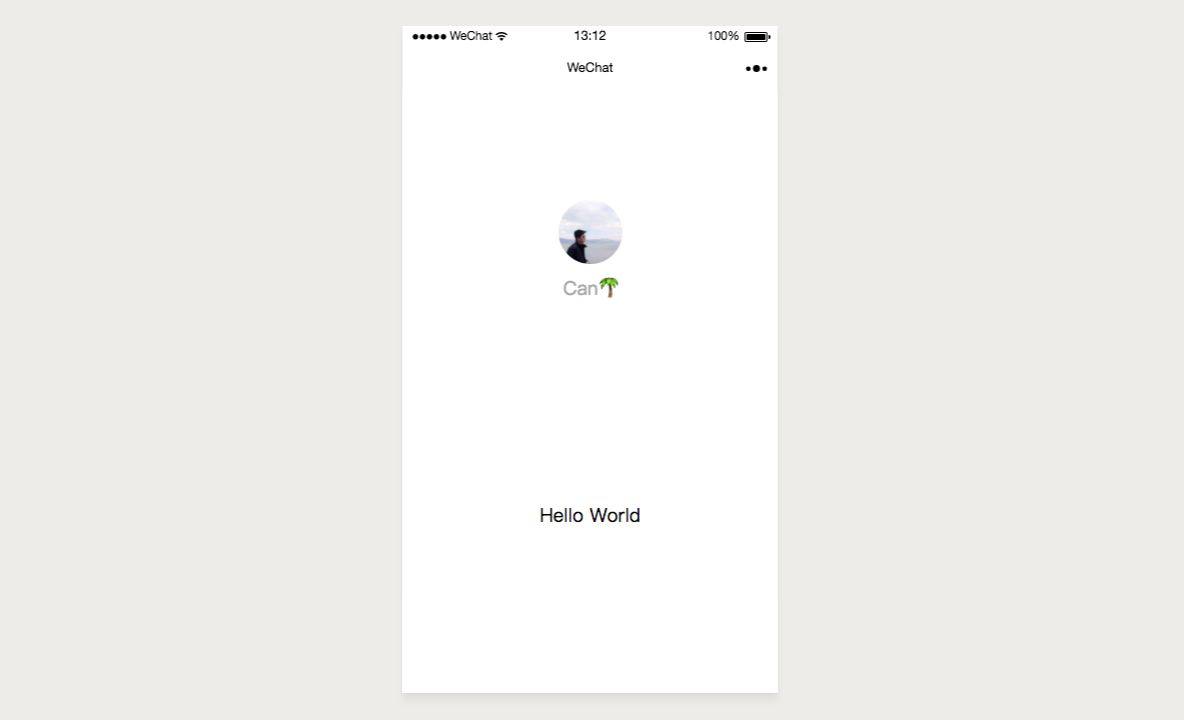
自定义编译
点击工具栏中的编译按钮或者使用快捷键 Ctrl(⌘) + B,可以编译当前代码,并自动刷新模拟器。
同时为了帮助开发者调试从不同场景值进入具体的页面,开发者可以添加或选择已有的自定义编译条件进行编译和代码预览(如图)。
注:编译条件跟项目相关,每个项目可以保存自己相关的编译条件
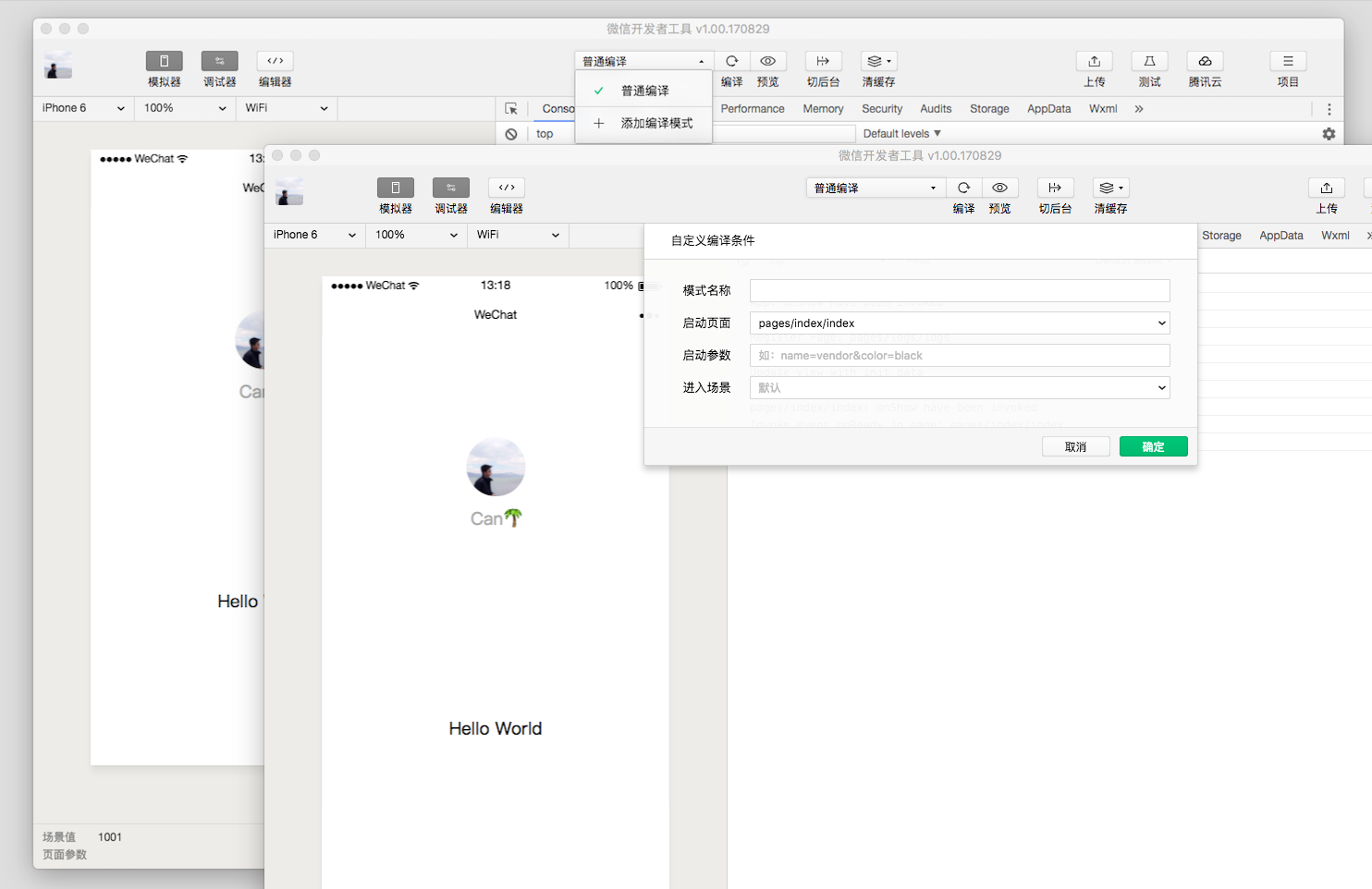
编译异常信息
在预览或上传的过程中,可能会出现编译异常信息。
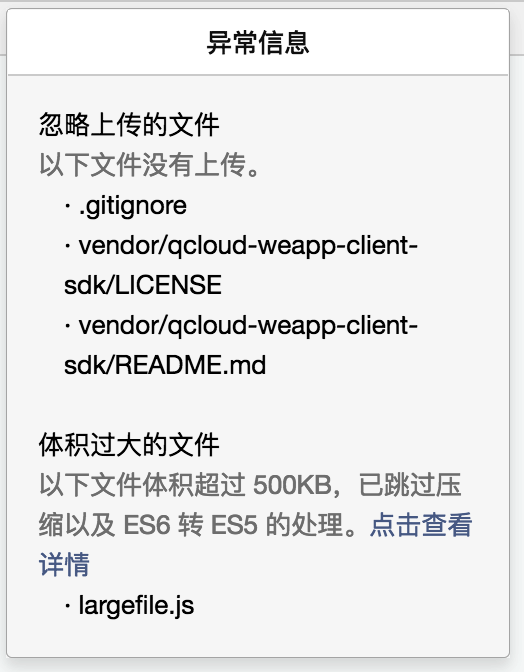
忽略上传的文件:在项目文件夹下,某些文件可能不是小程序运行所需的,例如 readme 文档、.gitignore 文件等。为了优化大小,在预览和上传的过程中,这些文件将不会被打包。
体积过大的文件:如果勾选了 ES6 转 ES5 或代码压缩的选项,为了优化编译速度,对于某些体积很大的 JS 文件,工具会跳过对这些文件的处理。
自定义预处理
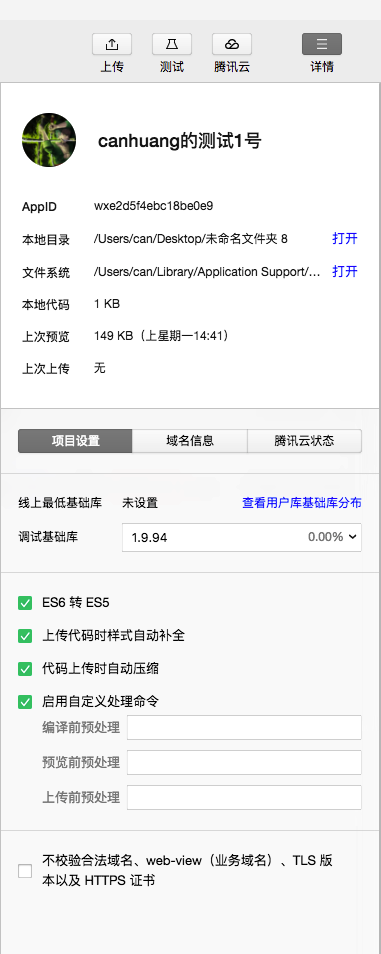
在项目设置页卡,我们提供了以下几个默认的预处理,可以解决大部分的代码文件预处理的问题
- ES6 转 ES5(可以应用于编译、预览、上传),使用 "babel-core": "^6.26.0"
- 上传代码时样式自动补全,使用 "postcss": "^6.0.1"
- 上传代码时自动压缩,使用 "uglify-js": "3.0.27"
对于高级开发者来说,完全可以自己编写自动化构建脚本对代码文件进行预处理,所以我们提供了 启用自定义处理命令 选项 开发者可以指定 编译前/预览前/上传前 需要预处理的命令 开发者工具使用 shell 的方式运行指定的命令,并在控制台中输出命令的执行日志
预处理命令的执行顺序
- 自定义预处理命令
- 默认预处理命令
- 编译/预览/上传
注:
- 编译前预处理命令,需要手动点击 "编译" 按钮,或者使用快捷键编译才能触发。文件修改无法触发该命令。
- Mac 版本的开发者工具无法复用 bash 中的 Path 环境变量。可能需要手动设置系统的 Path 环境变量,才能正常执行命令。
前后台切换
工具栏中前后台切换帮助开发者模拟一些客户端的环境操作。例如当用户从小程序中回到聊天窗口,会触发一个小程序被设置为后台的回调。
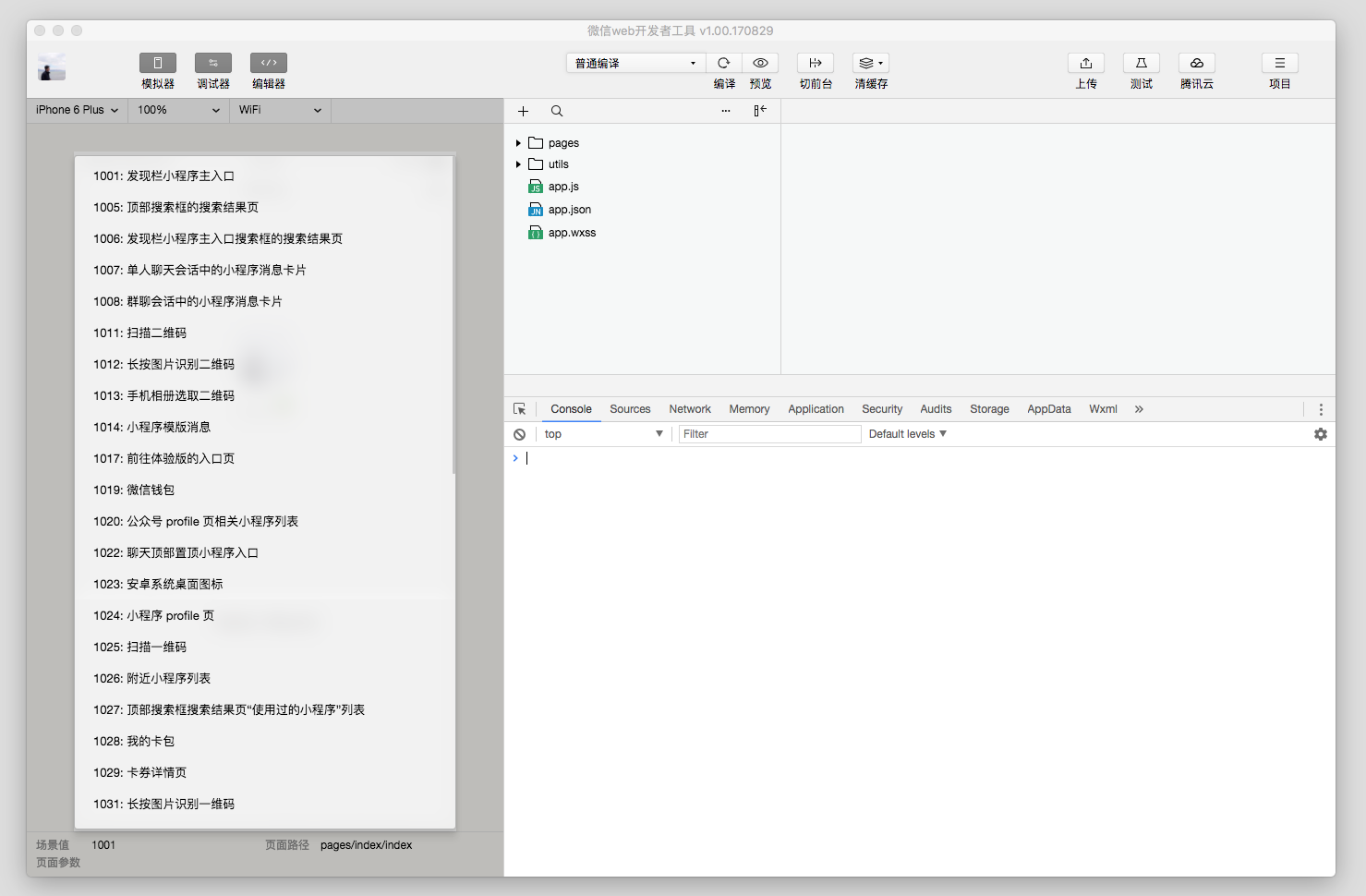
调试工具
调试工具分为 7 大功能模块:Wxml、Console、Sources、Network、Appdata、Storage、Sensor、Trace
Wxml panel
Wxml panel 用于帮助开发者开发 wxml 转化后的界面。在这里可以看到真实的页面结构以及结构对应的 wxss 属性,同时可以通过修改对应 wxss 属性,在模拟器中实时看到修改的情况(仅为实时预览,无法保存到文件)。通过调试模块左上角的选择器,还可以快速定位页面中组件对应的 wxml 代码。
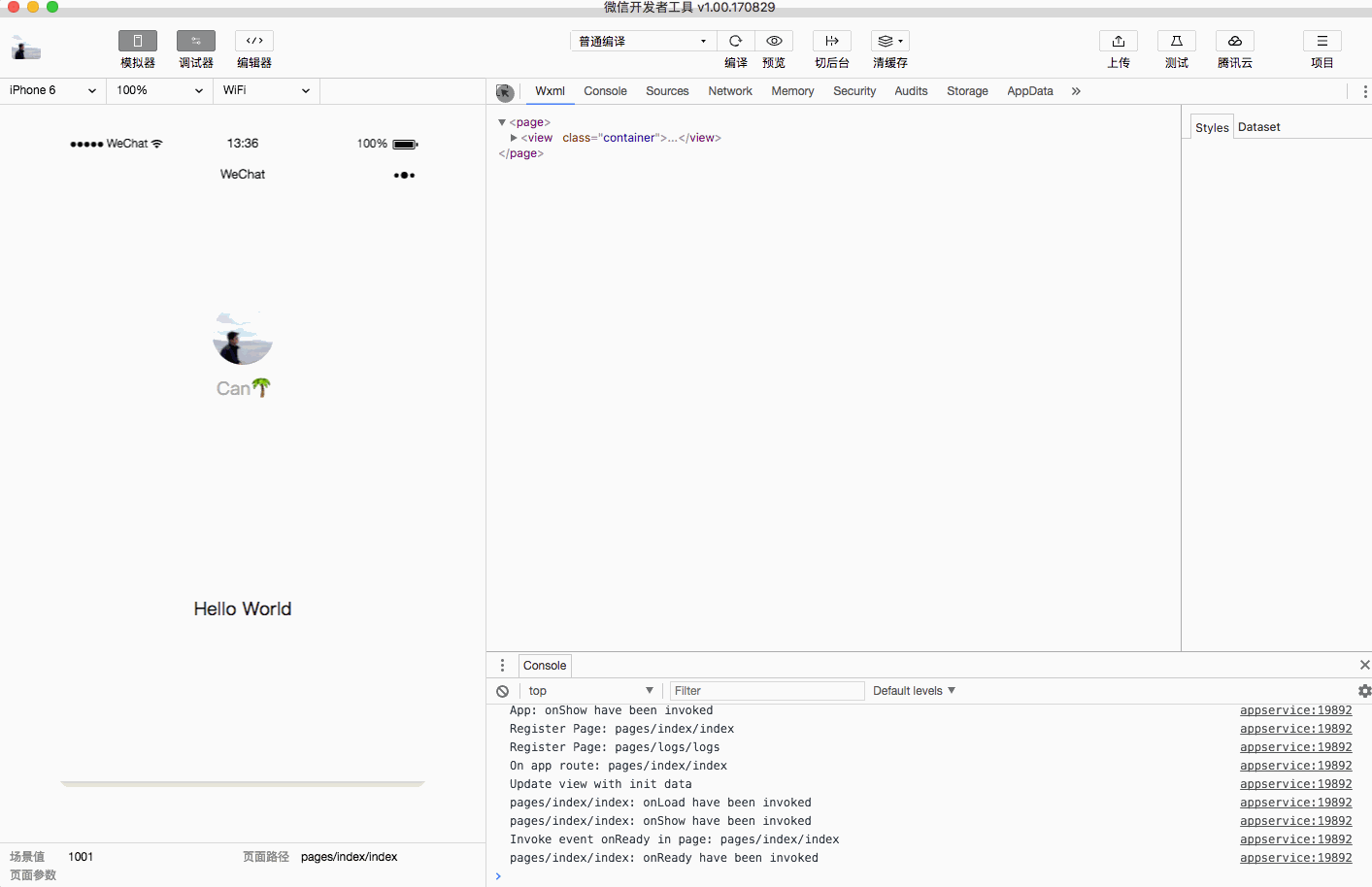
Sources panel
Sources panel 用于显示当前项目的脚本文件,同浏览器开发不同,微信小程序框架会对脚本文件进行编译的工作,所以在 Sources panel 中开发者看到的文件是经过处理之后的脚本文件,开发者的代码都会被包裹在 define 函数中,并且对于 Page 代码,在尾部会有 require 的主动调用。
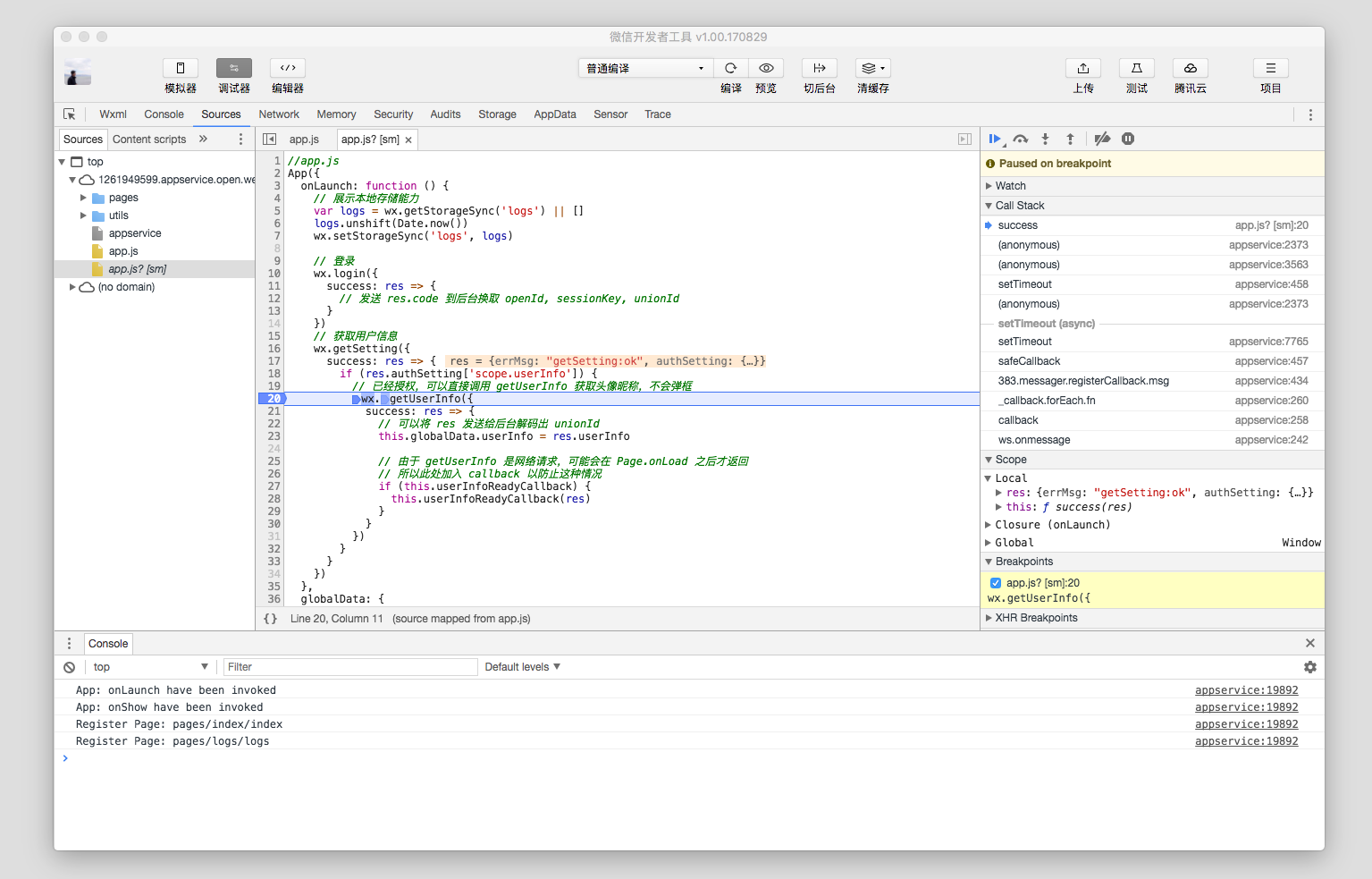
注:当代码运行到断点的时候,整个小程序都停止了,所以模拟器会出现白屏或者无法操作的情况
AppData panel
AppData panel 用于显示当前项目运行时小程序 AppData 具体数据,实时地反映项目数据情况,可以在此处编辑数据,并及时地反馈到界面上。
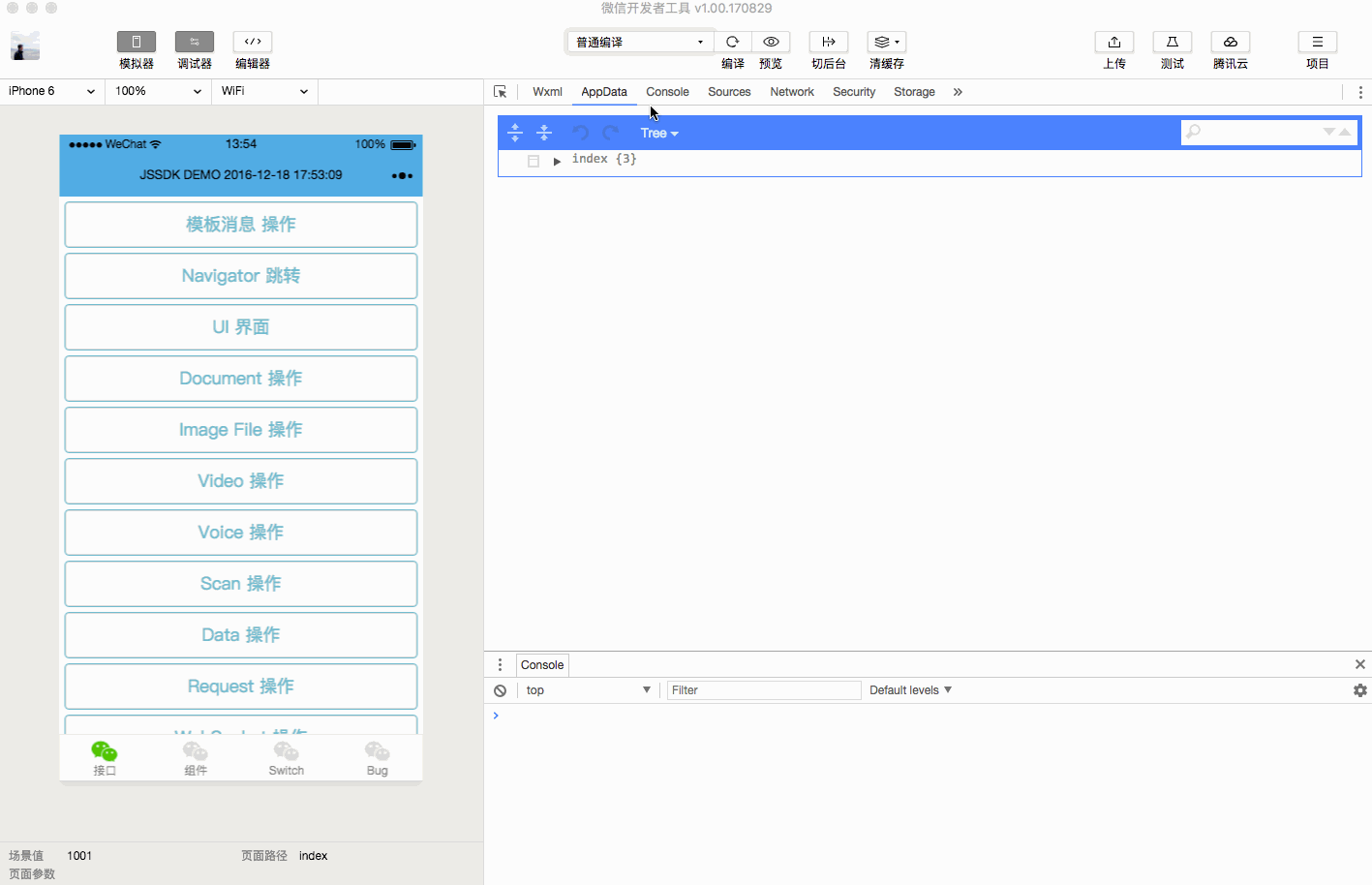
Storage panel
Storage panel 用于显示当前项目使用 wx.setStorage 或者 wx.setStorageSync 后的数据存储情况。
可以直接在 Storage panel 上对数据进行删除(按 delete 键)、新增、修改
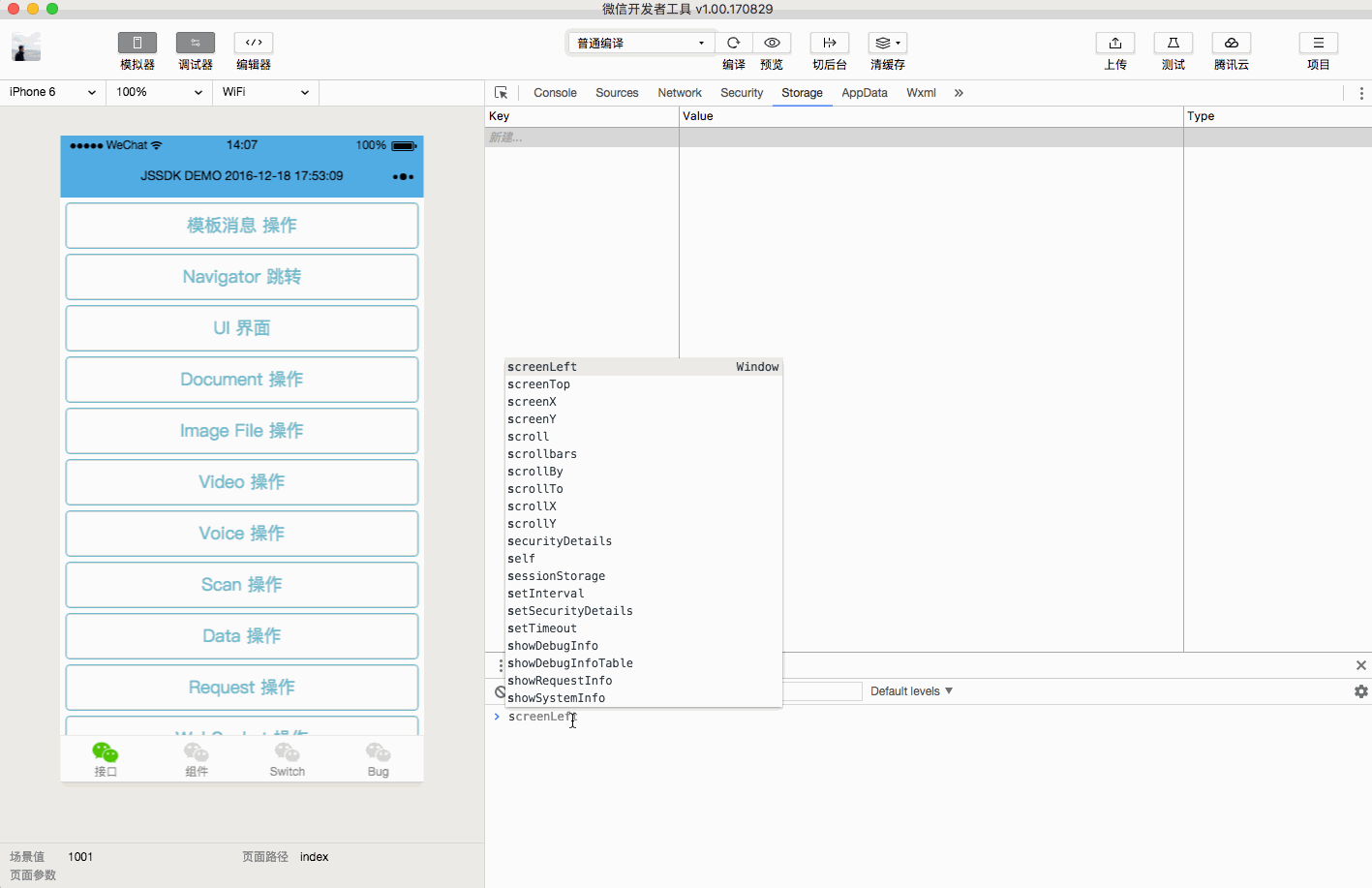
Network panel
Network Panel 用于观察和显示 request 和 socket 的请求情况
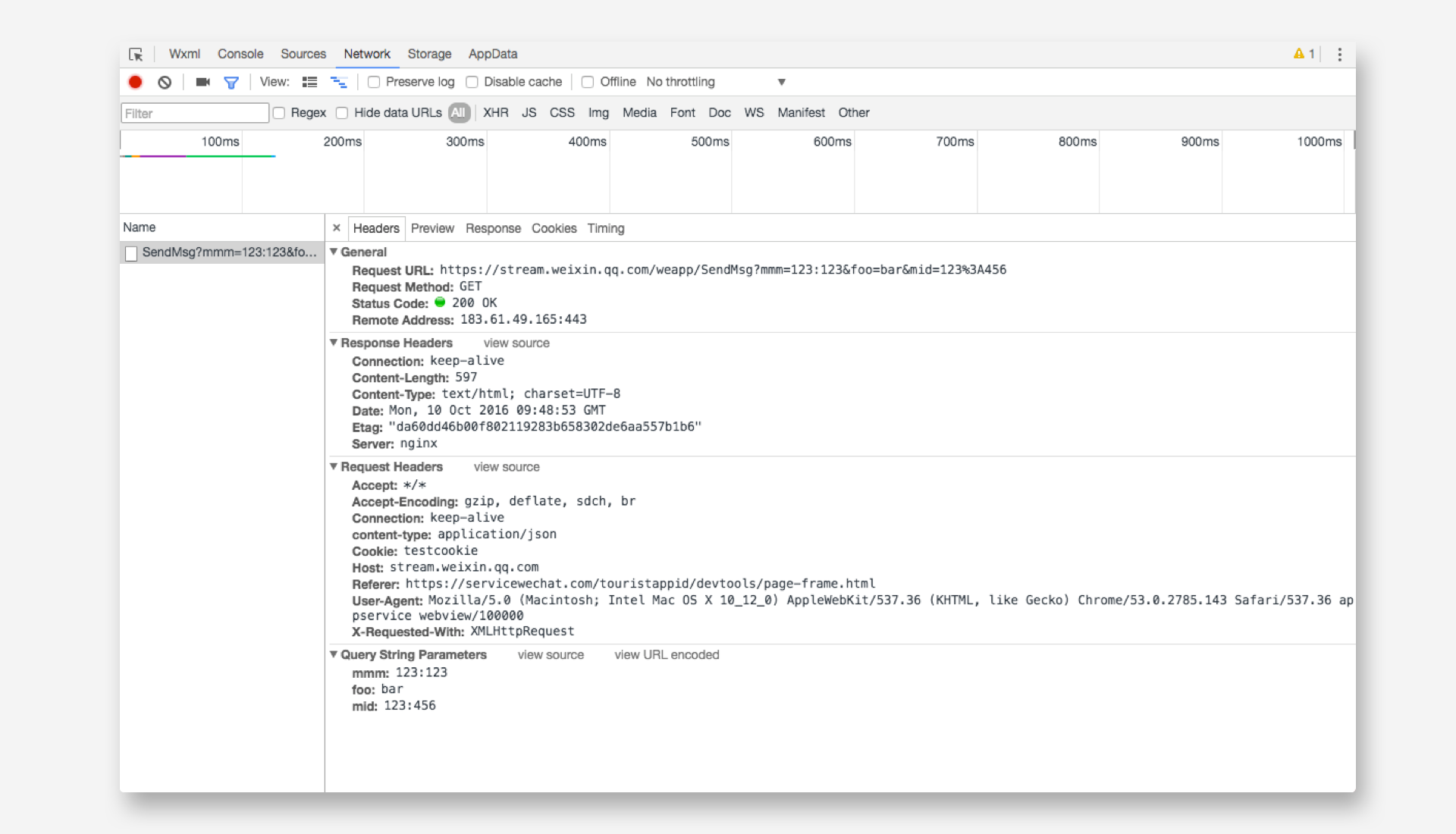
注:uploadFile 和 downloadFile 暂时不支持在 Network Panel 中查看
Console panel
Console panel 有两大功能:
开发者可以在此输入和调试代码
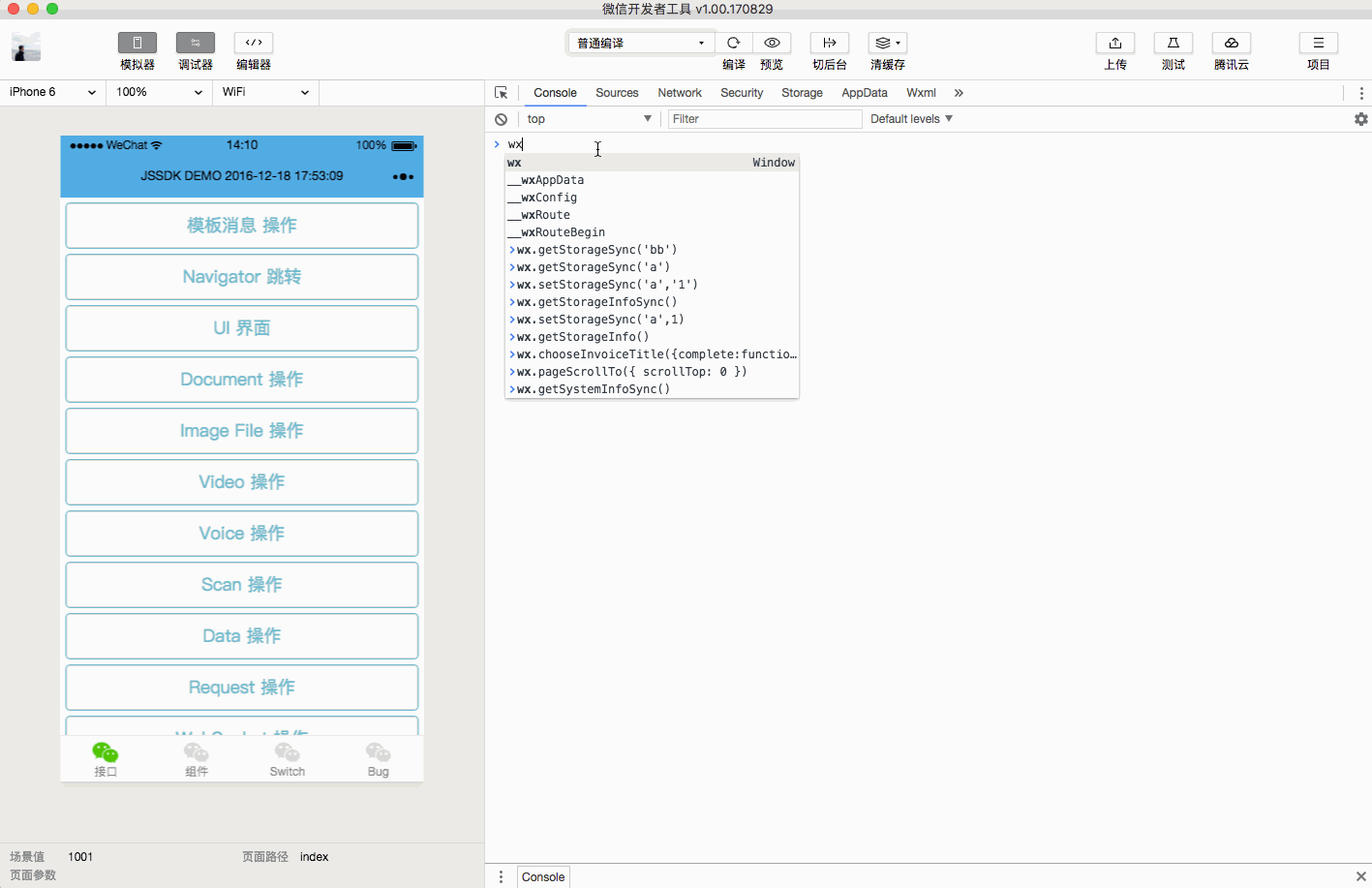
小程序的错误输出,会显示在此处
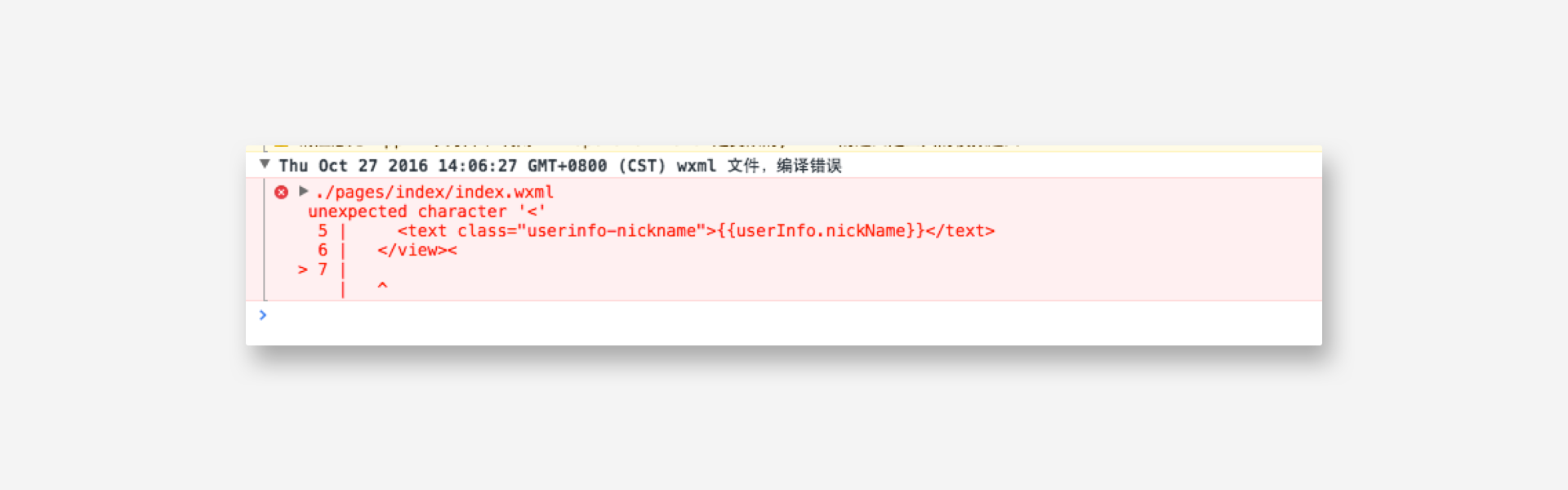
在控制台中可以输入以下命令
build: 编译小程序
preview: 预览
upload: 上传代码
openVendor: 打开基础库所在目录
openToolsLog: 打开工具日志目录
checkProxy(url): 检查指定 url 的代理使用情况
Sensor panel
Sensor panel 有两大功能:
开发者可以在这里选择模拟地理位置
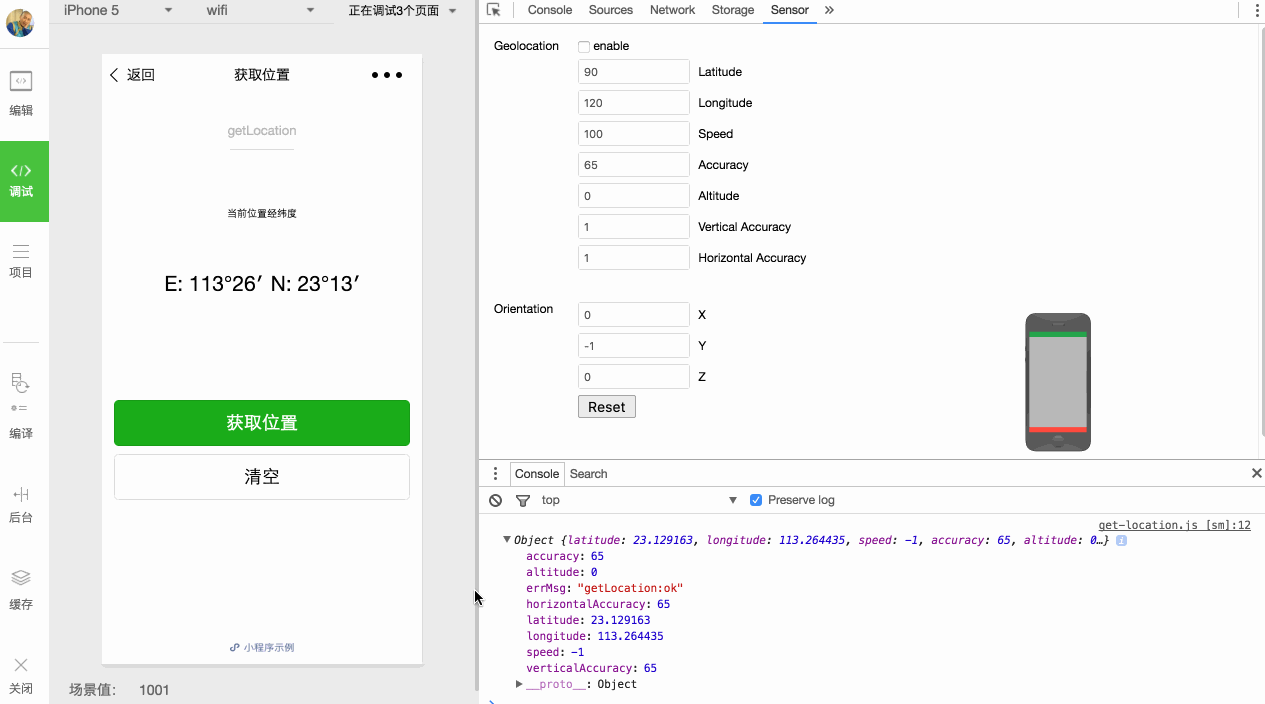
开发可以在这里模拟移动设备表现,用于调试重力感应 API
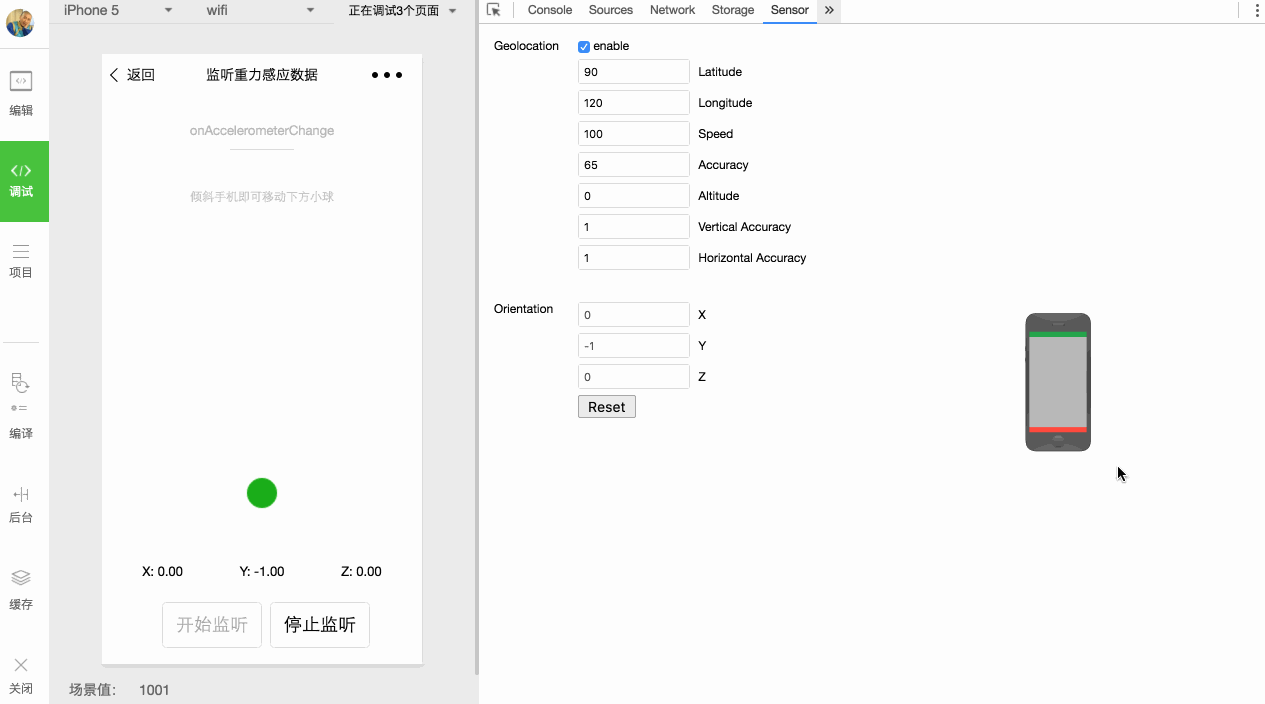
自定义数据上报
开发者工具上可以编辑和调试自定义分析的数据上报功能,点击菜单栏中的 “工具 - 自定义分析” 即可弹窗打开自定义分析:
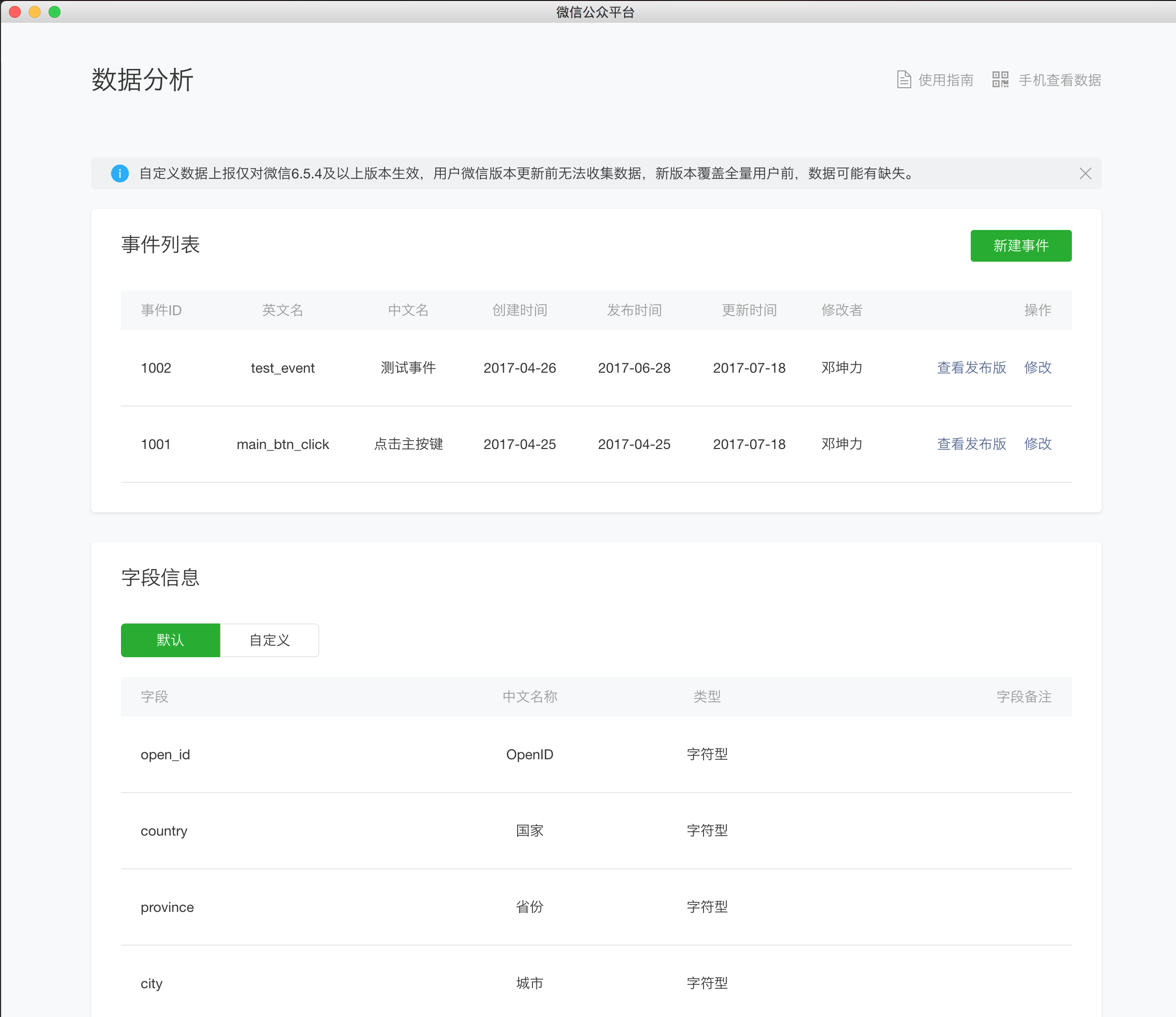
在页面中可以新建、查看或修改事件,在修改事件的页面中编辑完毕后,点击底部的保存并测试按钮将保存当前配置,同时工具将在调试器上提示收到最新配置,并展示配置信息,展示的内容包括事件的 ID 和名称,以及每个动作的触发条件和上报数据:
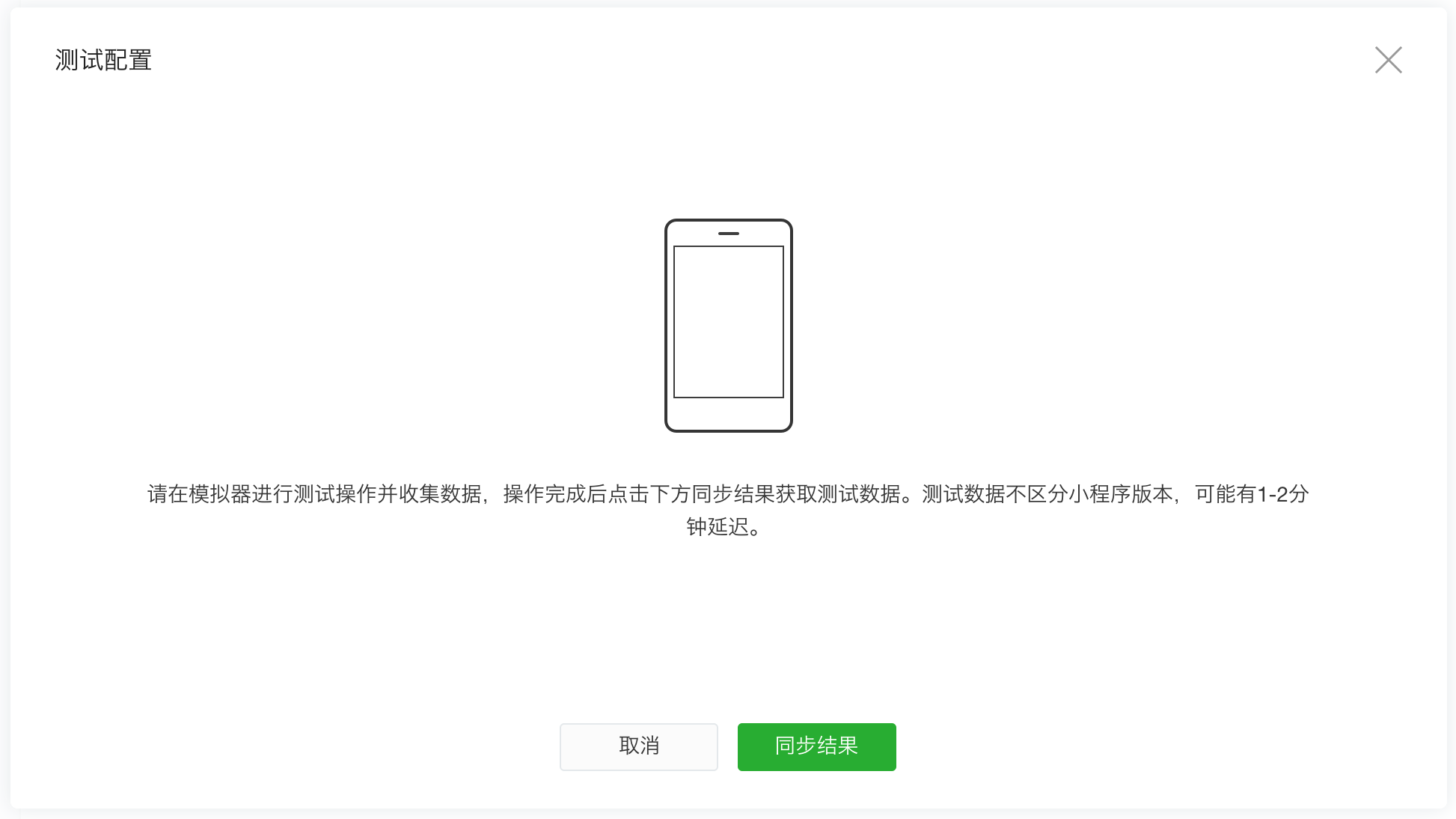

接着可以在模拟器中操作和触发事件。在模拟器中刷新小程序也将获取该测试配置,除非窗口被关闭。窗口关闭后模拟器不会再收到配置。当事件被触发上报时,工具上会展示上报信息,包括事件 ID、触发页面、触发方式、触发时动作、以及上报的字段值和数据:

同时可以在窗口中点击 “同步结果” 会同步显示上报的数据: 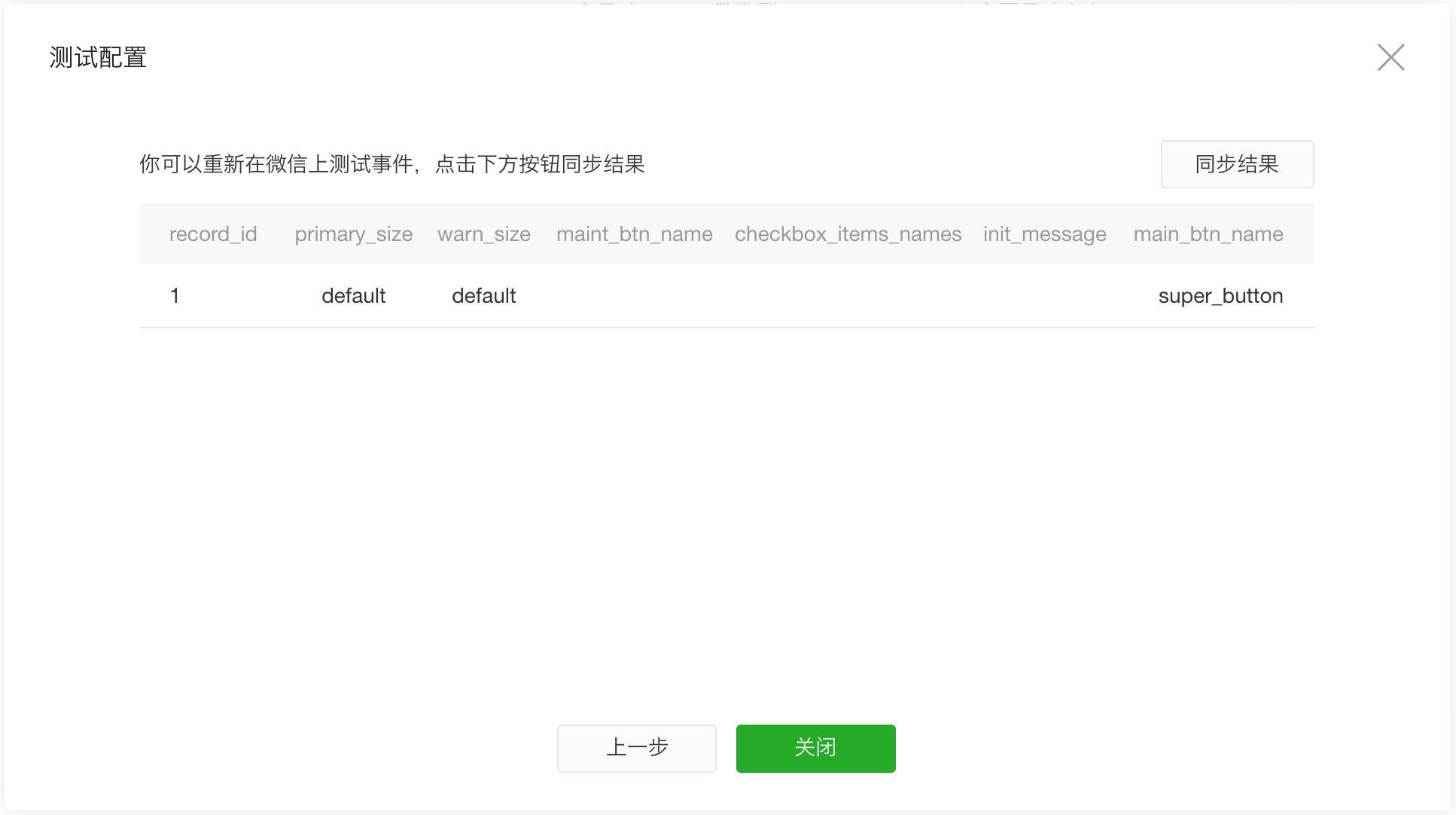
关闭窗口后,配置将全部失效,模拟器不再收到配置并不再触发上报(小程序中使用 wx.reportAnalytics API 进行的数据上报仍会在工具中输出)。 测试成功后,可到小程序后台发布事件配置,即可正式生效收集所定义的事件数据。
自动预览
自动预览可以实现编写小程序时快速预览,免去了每次查看小程序效果时都要扫码或者使用小程序助手的麻烦。只需按下快捷键,保持前台运行的微信即可自动唤出或刷新小程序。
要使用自动预览功能,需要配合 6.6.7 及以上的微信客户端版本。
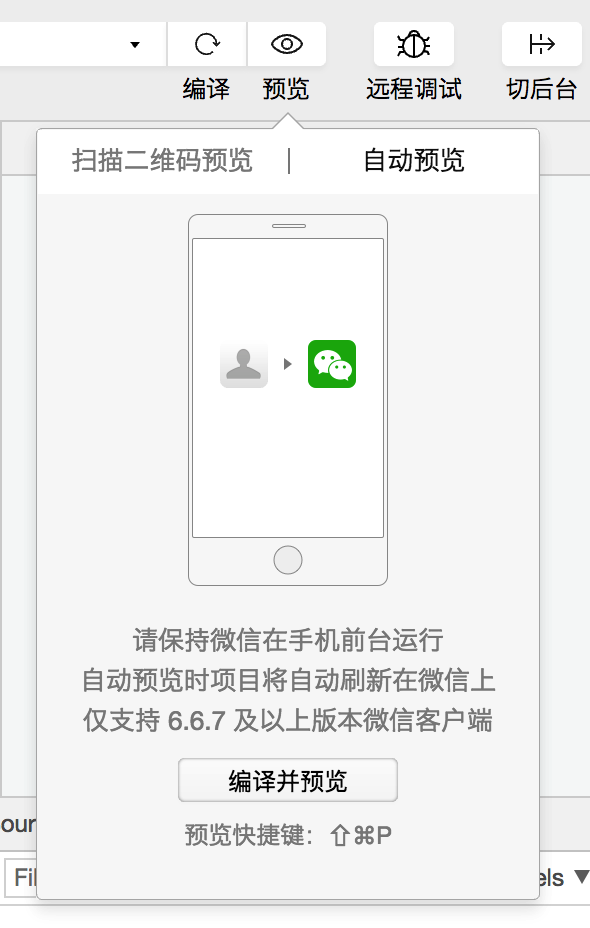
要开始使用 “自动预览” 功能,可以在打开预览二维码的时候,点击 “自动预览” 标签以切换到自动预览模式。切换到自动预览模式后,只需按下预览快捷键,或者点击浮窗上的 “编译并预览” 按钮,即可触发自动预览。此时工具会上传代码,保持前台运行的微信客户端会自动刷新当前开发的小程序。
当自动预览成功时,工具栏上的预览图标会显示为一个绿勾。如果预览出错,则会显示为一个红色惊叹号,可以点击查看详情。
注意,自动预览功能仅限与登陆开发者工具的同帐号微信使用。如需换回普通预览模式,只需要点击 “扫描二维码预览” 标签即可。
用户可以在快捷键设置里自定义预览快捷键。
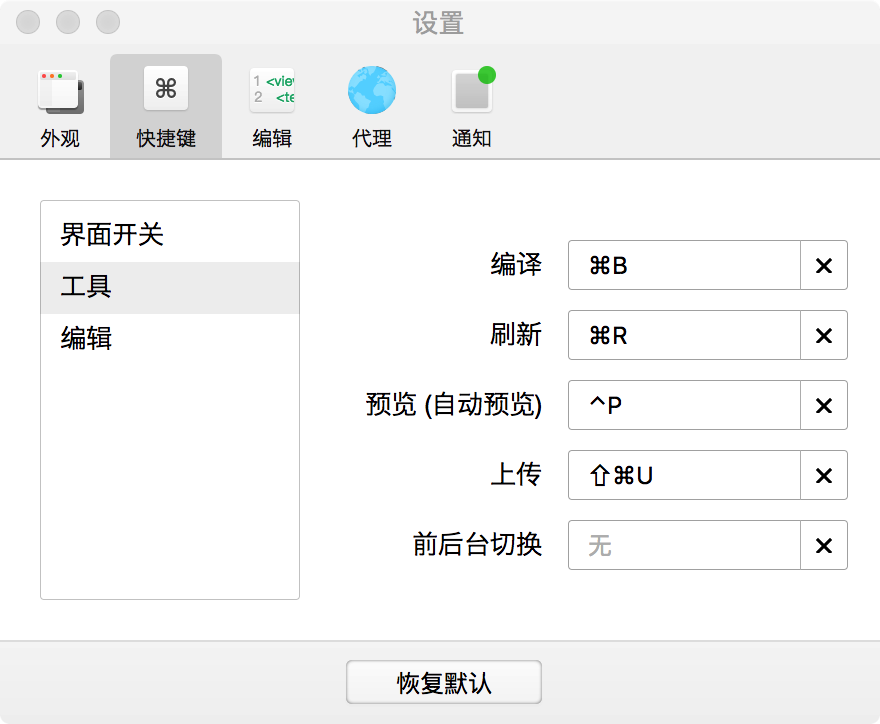
Source Map
目前只在 iOS 6.7.2 及以上版本支持
小程序/小游戏在打包时,会将所有 js 代码打包成一个文件,为了便于开发者在手机上调试时定位错误位置,小程序/小游戏提供了 Source Map 支持。
在开发者工具中开启 ES6 转 ES5、代码压缩时,会生成 Source Map 的 .map 文件。开发版小程序中,基础库会使用代码包中的 .map 文件,对 vConsole 中展示的错误信息堆栈进行重新映射(只对开发者代码文件进行)。
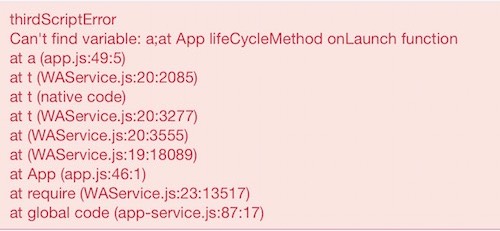
如果使用外部的编译脚本对源文件进行处理,只需将对应生成的 Source Map 文件放置在源文件的相同目录下
如:
pages/index.js
pages/index.js.map
app.js
app.js.map
开发者工具会读取、解析 Source Map 文件,并进行将其上传
后续可以在小程序后台的运营中心可以利用上传的 Source Map 文件进行错误分析
- Source Map 文件不计入代码包大小计算。
- line sourcemap 不计入代码包大小计算。
- 开发版代码包中由于包含了
.map文件,实际代码包大小会比体验版和正式版大。
vConsole
在真机上,如果想要查看 console API 输出的日志内容和额外的调试信息,需要在点击屏幕右上角的按钮打开的菜单里选择「打开调试」。此时小程序/小游戏会退出,重新打开后会右下角会出现一个 vConsole 按钮。点击 vConsole 按钮可以打开日志面板。
小程序和小游戏的 vConsole 展示内容会有一定差别,下图左边是小程序 vConsole,右边是小游戏 vConsole
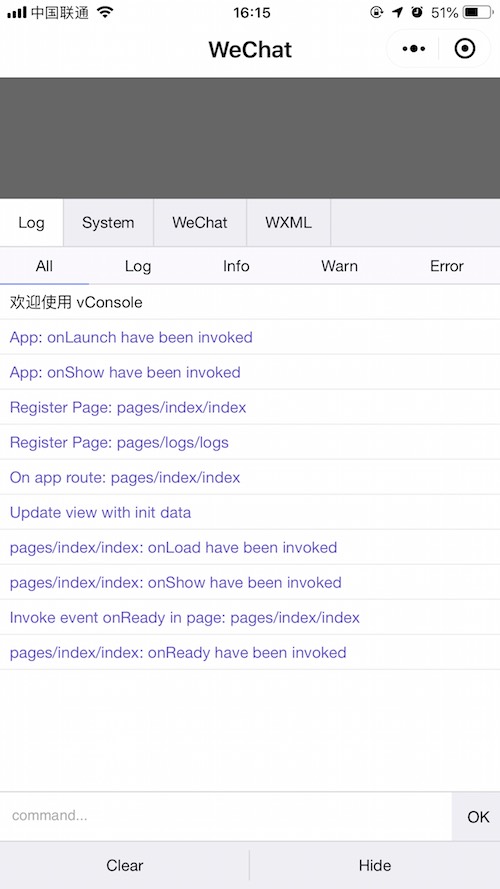
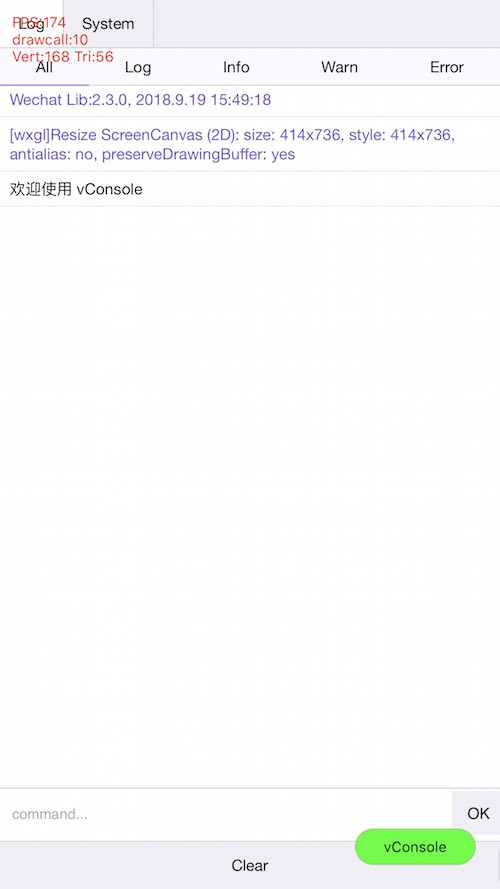
vConsole 使用说明
由于实现机制的限制,开发者调用 console API 打印的日志内容,是转换成 JSON 字符串后传输给 vConsole的,导致 vConsole 中展示的内容会有一些限制:
- 除了
Number、String、Boolean、null外,其他类型都会被作为Object处理展示,打印对象及原型链中的 Enumerable 属性。 Infinity和NaN会显示为null。undefined、ArrayBuffer、Function类型无法显示- 无法打印存在循环引用的对象
let a = {}
a.b = a
console.log(a) // 2.3.2 以下版本,会打印 `An object width circular reference can't be logged`
针对上述问题,小程序/小游戏在使用 vConsole 时做了一些处理
- 2.3.2 及以上版本,支持打印循环引用对象。循环引用的对象属性会显示引用路径,
@表示对象本身。
const circular = { x: {}, c: {} }
circular.x = [{ promise: Promise.resolve() }]
circular.a = circular
circular.c.x0 = circular.x[0]
console.log(circular)
// "{a: '<Circular: @>', c: {x0: '<Circular: @.x[0]>'}, x: [{promise: '<Promise>'}]}"
2.3.1 及以上版本,支持展示所有类型的数据。基础库会对日志内容进行一次转换,经过转换的内容会使用
<>包裹。如:<Function: func><Undefined><Infinity><Map: size=0><ArrayBuffer: byteLength=10>- ...
2.2.3 ~ 2.3.0 版本中,可以展示
ArrayBuffer和Function类型,undefined会被打印为字符串'undefined'
注:尽量避免在非调试情景下打印结构过于复杂或内容过长的日志内容(如游戏引擎中的精灵或材质对象等),可能会带来额外耗时。
Source Map
目前只在 iOS 6.7.2 及以上版本支持
小程序/小游戏在打包时,会将所有 js 代码打包成一个文件,为了便于开发者在手机上调试时定位错误位置,小程序/小游戏提供了 Source Map 支持。
在开发者工具中开启 ES6 转 ES5、代码压缩时,会生成 Source Map 的 .map 文件。开发版小程序中,基础库会使用代码包中的 .map 文件,对 vConsole 中展示的错误信息堆栈进行重新映射(只对开发者代码文件进行)。
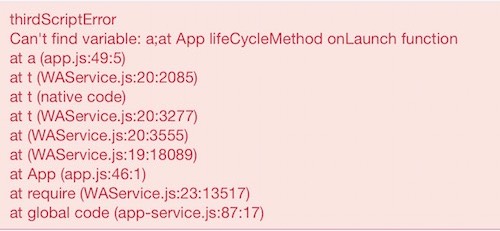
如果使用外部的编译脚本对源文件进行处理,只需将对应生成的 Source Map 文件放置在源文件的相同目录下
如:
pages/index.js
pages/index.js.map
app.js
app.js.map
开发者工具会读取、解析 Source Map 文件,并进行将其上传
后续可以在小程序后台的运营中心可以利用上传的 Source Map 文件进行错误分析
- Source Map 文件不计入代码包大小计算。
- 开发版代码包中由于包含了
.map文件,实际代码包大小会比体验版和正式版大。
真机调试
真机远程调试功能可以实现直接利用开发者工具,通过网络连接,对手机上运行的小程序进行调试,帮助开发者更好的定位和查找在手机上出现的问题。详见开发工具文档 真机调试
.
微信小程序~调试的更多相关文章
- 微信小程序调试bug-日程计划类
首先嘤嘤嘤一下,破bug,改了我一天,摔(′д` )-彡-彡 写的个微信小程序 逻辑如下,正常的功能是,我可以新建,修改,查询(按筛选条件),删除某个日程信息,后面贴个页面,我的bug出现就很搞笑了, ...
- 微信小程序调试页面的坑
使用微信开发者工具切新的页面保存刷新无法在左侧直接预览必须在app.json文件配置页面(填写路径但是不用写后缀名),并且把想要预览的页面放在第一个位置.
- 微信小程序调试 Webview
document.querySelectorAll("webview")[1].showDevTools(true);
- 微信小程序 - debug(调试)
微信小程序调试的方式是基于Chrome. 1. 常见console.log调试(可以具体参考console.log这个函数使用,它可不止这一个作用!) 2.使用NETWORK(我们可以查询到访问了那些 ...
- 微信小程序踩坑集合
1:官方工具:https://mp.weixin.qq.com/debug/w ... tml?t=1476434678461 2:简易教程:https://mp.weixin.qq.com/debu ...
- 微信小程序开发系列四:微信小程序之控制器的初始化逻辑
微信小程序开发系列教程 微信小程序开发系列一:微信小程序的申请和开发环境的搭建 微信小程序开发系列二:微信小程序的视图设计 微信小程序开发系列三:微信小程序的调试方法 这个教程的前两篇文章,介绍了如何 ...
- uniapp微信小程序canvas绘图插入网络图片不显示
网络图片缓存 在uni中wx可以用uni代替 无区别: 先把要插入的网络图片缓存(getImageInfo); let context = uni.createCanvasContext('first ...
- 今天微信小程序发现wx.request不好使了,调试报错: 小程序要求的 TLS 版本必须大于等于 1.2
今天微信小程序发现wx.request不好使了,调试报错: 小程序要求的 TLS 版本必须大于等于 1.2 查官方文档 解决方法 在 PowerShell中运行以下内容, 然后重启服务器 # Enab ...
- 微信小程序开发系列教程三:微信小程序的调试方法
微信小程序开发系列教程 微信小程序开发系列一:微信小程序的申请和开发环境的搭建 微信小程序开发系列二:微信小程序的视图设计 这个教程的前两篇文章,介绍了如何用下图所示的微信开发者工具自动生成一个Hel ...
随机推荐
- VS2017中使用ObjectARX 2019 wizard的 ArxWizMFCSupport向导出现的bug修复前因后果
VS2017中使用ObjectARX 2019 wizard的 ArxWizMFCSupport向导出现的bug,提示脚本错误. 实际原因类似在arx2012向导的问题,需要修改C:\Program ...
- Android属性动画-简单实例
1.ValueAnimator //在2000毫秒内,将值从0过渡到1的动画 ValueAnimator anim = ValueAnimator.ofFloat(0f, 1f); anim.setD ...
- Oracle Spatial 中的弧段及弧相关拓扑错误
1.报告说明 此报告用于验证下列问题: ORACLE SPATIAL 0.05m的最小拓扑容差值是否可以被修改 原始数据通过ARCGIS入库数据精度是否有损失 修改ORACLE SPATIAL图层的最 ...
- Spring笔记4
Spring中的JdbcTemplate JdbcTemplate:他是spring框架中提供的一个对象,是对原始Jdbc API对象的简单封装. JdbcTemplate的作用:用于和数据库交互的, ...
- 自定义 Word 默认的 Normal.dotm 模板、更改 Word 默认字体、更改 Word 默认样式(16)
1. 引言 以Office 2016为例. 有没有遇见这样的问题: 每次新建一个 Word 空白文档打开后字体默认是等线,段落默认是单倍行距,默认标题也不是自己想要的样式,等一系列问题.每次打开都要调 ...
- c++基础(五)——关联容器
1.关联容器 关联容器中的元素时按照关键字来保存和访问的,与之相对的,顺序容器中的元素时按它们在容器中的位置来顺序保存和访问的.两个主要关联容器是 map 和 set.标准库提供了8个关联容器,这8个 ...
- hdu 1022 Train Problem I【模拟出入栈】
Train Problem I Time Limit: 2000/1000 MS (Java/Others) Memory Limit: 65536/32768 K (Java/Others)T ...
- Linux忘记root密码操作方法
此方法为:进入单用户模式,直接修改新密码覆盖掉以前的root密码. 操作步骤: 1.进入单用户模式 2.修改root密码 1.进入单用户方法: 1)启动Linux时,通过按上下键(其他键也可以)让Li ...
- AX 2009中Set运用
Set运行: 例子: Set m_set = new Set(Types::String); m_set.add("AAA"); m_set.add("BBB" ...
- vue+element+upload实现头像上传
后台 @RequestMapping("/up") public JSONObject up(@RequestParam("picFile") Multipar ...
